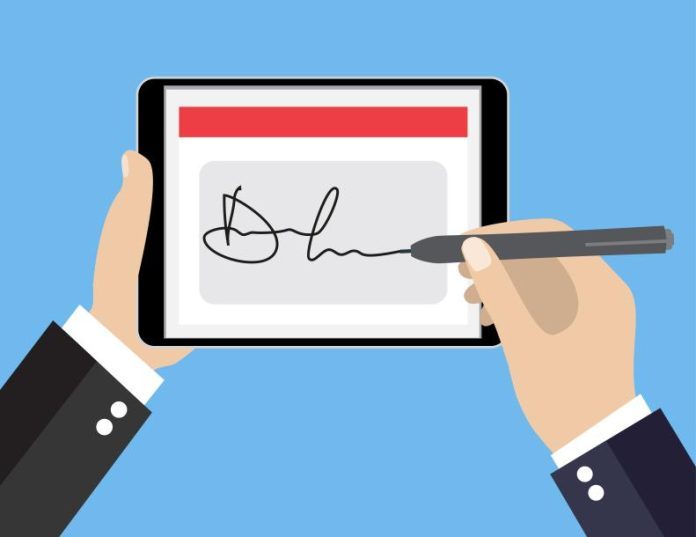A digitális aláírás nélkülözhetetlen eszközzé vált az üzleti és a tudományos világban. Nemcsak időt takarít meg, hanem a kézzel írt aláírásokhoz képest további biztonsági szintet is kínál. Ez az új aláírási technológia titkosításon alapul, amely garantálja az aláírt dokumentumok hitelességét és integritását. Ha érdekli ezt a gyakorlatot, ez a cikk bemutatja, hogyan készíthet digitális aláírást, bemutatva a legjobb eszközöket és a szükséges lépéseket.
Mi az a digitális aláírás?
Mielőtt továbblépne, fontos megérteni, mi az a digitális aláírás. Ez egy eszköz a digitális dokumentum sértetlenségének és eredetének érvényesítésére, akárcsak a papíron kézzel írt aláírással. A digitális aláírás titkosítási algoritmusokat használ, hogy egyedi módon összekapcsolja Önt, az aláírót az aláírt dokumentummal.
Követelmények
A digitális aláírás elkészítéséhez a következőkre lesz szüksége:
- Aláírandó digitális dokumentum (általában PDF formátumban)
- Speciális szoftver vagy online szolgáltatás
- Digitális tanúsítvány (biztonságosabb módszerekhez)
- internet-hozzáférés
Alkalmazások digitális aláíráshoz:
Adobe Acrobat Reader DC
Kétségtelenül az egyik legnépszerűbb és legmegbízhatóbb alkalmazás a PDF dokumentumok aláírására az Adobe Acrobat Reader DC. Ez a szoftver nemcsak hitelesített digitális aláírás hozzáadását teszi lehetővé, hanem lehetőséget ad dokumentuma biztonságának növelésére is. Konkrétan azt a funkciót biztosítja, hogy a fájlt jelszóval védje, így további biztonsági réteget biztosít.
DocuSign
A DocuSign kétségtelenül egy rendkívül praktikus online megoldás, amely megkönnyíti a dokumentumok biztonságos küldését, aláírását és tárolását. Ez a szolgáltatás különösen előnyös azon vállalatok számára, amelyeknek több aláírást kell gyűjteniük egyetlen dokumentumon, ami agilisabbá és hatékonyabbá teszi az egész folyamatot.
SignNow
A SignNow minden bizonnyal digitális aláírási alkalmazásként jelenik meg, amely kiemelkedően egyszerű és intuitív kezelőfelületével tűnik ki, és egyértelműen a felhasználói hatékonyságra helyezi a hangsúlyt. Ez a szoftver nemcsak a dokumentumok széles skálájú aláírását teszi lehetővé, hanem a valós idejű együttműködési funkciók előnyeit is kínálja, így gazdagítva a felhasználói élményt.
HelloSign
A DocuSign-hez hasonlóan a HelloSign is rendkívül egyszerűen használható felületet biztosít, így az aláírási folyamat nagyon hozzáférhető. Ez a szolgáltatás emellett abban is kitűnik, hogy hasznos integrációkat kínál más, széles körben használt alkalmazásokkal, mint például a Google Drive és a Dropbox, így bővítve a felhasználási lehetőségeket és megkönnyítve a dokumentumkezelést.
Lépésről lépésre:
1. Válasszon egy alkalmazást vagy szolgáltatást
Először válassza ki az igényeinek leginkább megfelelő alkalmazást vagy szolgáltatást. Győződjön meg arról, hogy támogatja az aláírni kívánt dokumentumtípust.
2. Töltse fel a dokumentumot
Töltse fel az aláírni kívánt dokumentumot. Ez általában úgy történik, hogy áthúzza a fájlt az alkalmazás felületére, vagy egy feltöltési gomb segítségével.
3. Hozza létre digitális aláírását:
Számos alkalmazás lehetővé teszi aláírás létrehozását többféle módon: egérrel rajzolva, billentyűzet használatával, vagy akár az aláírás képének feltöltésével.
4. Helyezze el az aláírást
Húzza az aláírását a kívánt helyre a dokumentumban.
5. Ellenőrzés (opcionális)
Ha az alkalmazás felajánlja, aláírását egy személyazonosságát igazoló digitális tanúsítvány hozzáadásával igazolhatja.
6. Mentés és megosztás
Végül mentse el az aláírt dokumentumot, és szükség szerint ossza meg.
A digitális aláírás természetesen a modern munkahelyek vitathatatlan elemévé vált. A megfelelő eszközök elfogadásával és a megfelelő eljárások követésével lehetősége nyílik arra, hogy az ilyen típusú előfizetéseket könnyedén beépítse szakmai rutinjába. Ez viszont nemcsak hatékonyabbá, hanem biztonságosabbá is teszi az egész folyamatot. Ezt szem előtt tartva, őszintén reméljük, hogy ez az útmutató értékes forrásként szolgált Önnek a digitális aláírás hatékony és biztonságos létrehozásának megtanulásához.